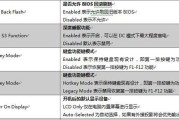在当今这个高速发展的数字时代,无线网络已成为我们生活中不可或缺的一部分。无线网卡接收器是笔记本电脑、台式电脑或平板电脑等设备接入无线网络的关键硬件。然而,当您更改了无线网络的密码之后,有时会遇到重新连接的困扰。本文将为您详细解读无线网卡接收器在密码更改后如何正确重新连接的步骤和技巧,帮助您轻松上网。
一、了解无线网卡接收器
在开始之前,我们首先需要了解无线网卡接收器是什么,以及它在您的设备中所扮演的角色。无线网卡接收器是一种硬件设备,可以接收无线信号并将其转换为数据信息,让您的设备能与互联网或其他设备实现无线通讯。当您更改了无线路由器的密码后,无线网卡接收器就需要重新配置才能连接到新的网络设置。

二、准备重新连接前的注意事项
更换无线密码后,确保您拥有新的网络密码,并记住了无线网络的名称(SSID)。保持您的设备处于开机状态,并确保无线网卡接收器功能正常。如果您的设备之前已经连接过多个无线网络,建议您先暂时忘记旧的无线网络设置,以避免连接过程中的混淆。
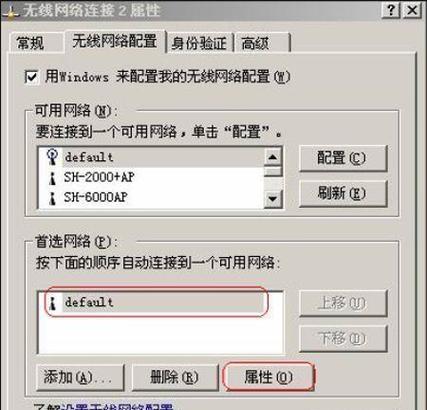
三、具体操作步骤
1.忘记旧的网络设置
打开您的电脑系统设置。
寻找到“网络和互联网”或者“网络”设置部分。
找到“无线网络”或“WiFi”,点击进入。
找到您旧的网络名称(SSID),选择“忘记”或“移除”。
2.搜索新的无线网络
确保无线网卡接收器已经开启。
打开设备的WiFi功能,让其自动搜索附近的无线网络。
您应该能在列表中找到新的无线网络名称(SSID)。
3.输入新密码并连接
选择新的无线网络名称(SSID)。
输入新的无线网络密码。
点击“连接”或“加入”,等待系统完成连接过程。
4.验证连接是否成功
成功连接后,通常会有提示或图标显示。
尝试打开网页或运行其他在线服务,以确认网络连接正常。

四、常见问题及解决方法
问题1:无线网卡接收器无法找到新的无线网络
解决方法:检查无线网卡驱动是否是最新的,或者尝试重启电脑后再搜索网络。
问题2:输入密码后依然无法连接
解决方法:确认密码输入无误,可能需要去除隐藏的密码字符。如果问题依旧,请检查路由器的设置或重启路由器。
问题3:连接速度慢或不稳定
解决方法:检查路由器的信号强度,尽量让设备靠近路由器,减少干扰源。
五、提升用户体验的小贴士
为了提升您的无线网络使用体验,以下是一些实用的小建议:
定期更换密码:周期性地更换无线密码可以加强网络安全。
使用强加密方式:WPA2或WPA3加密能提供更安全的网络连接。
优化路由器位置:将路由器放置在家中中央位置,尽量远离金属物体和其他电子设备。
使用网络扩展器:如果房间较大,可使用WiFi扩展器或中继器来增强网络信号。
六、
更换无线网络密码后,只需通过简单的步骤,即可让您的无线网卡接收器与新的网络设置重新连接。从忘记旧网络到搜索并连接新网络,每一步都是为了确保您的设备能够顺利上网。如果在过程中遇到任何问题,上述常见问题的解决方案可以帮助您快速解决。希望这些技巧和建议能帮助您更高效地使用无线网络,享受连通世界的便捷。
标签: #无线网卡